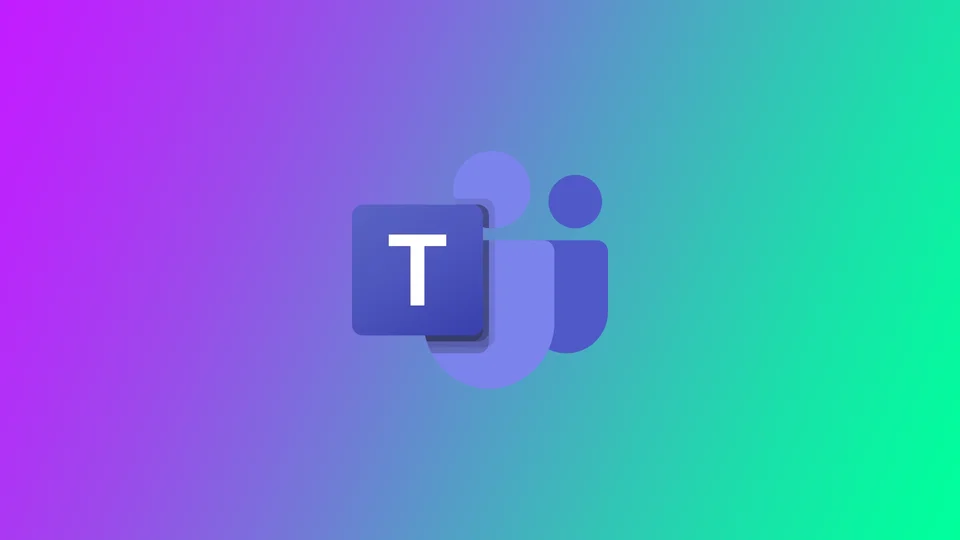Microsoft Teams er en flott tjeneste som har hjulpet mange mennesker over hele verden under pandemien. Plattformen gir en mulighet til å opprette videomøter for forskjellige anledninger. Microsoft Teams er imidlertid ganske fullverdig, men det klarer fortsatt ikke å tilby alle nødvendige funksjoner for brukerne. For eksempel er samtalehistorikkfunksjonen litt begrenset. Du kan bare få tilgang til 30 dagers direkte samtaledata. Som bruker kan du ikke gå gjennom samtaleoppføringer som er eldre enn 30 dager.
Slik sjekker du samtaleloggen i Microsoft Teams
Hvis du vil se anropshistorikken din i Microsoft Teams, bør du følge trinnene som er nevnt i avsnittet nedenfor:
Hvordan sjekke samtalehistorikk i Microsoft Teams på PC-en
- Først og fremst må du klikke på Anrop-ikonet, som ligger på venstre side av applikasjonen. Appikonet kan minimeres hvis du har mange appfunksjoner i bruk. Klikk på de tre prikkene for å åpne de skjulte knappene.
- Trykk på Anrop er knappen på håndsettet.
- Deretter ser du etter Historikk. Du vil få opp en anropslogg. Du kan se når og til hvem du har ringt eller mottatt anrop.
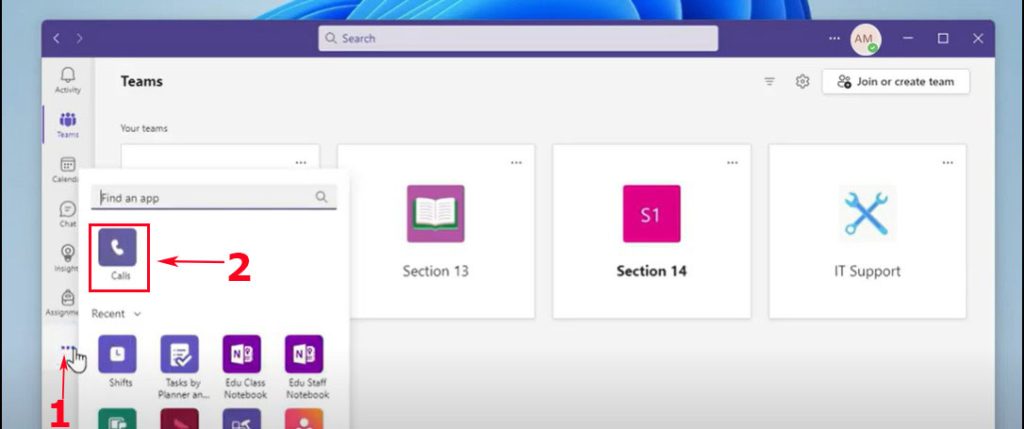
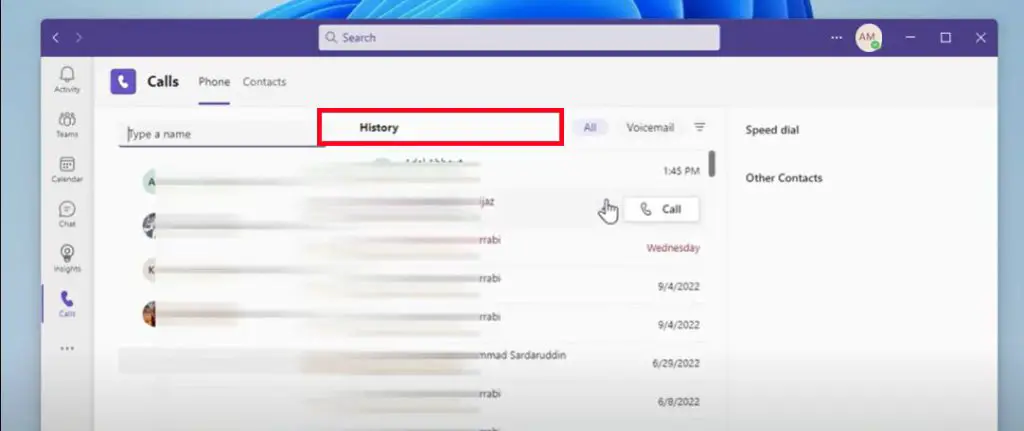
Slik sjekker du anropsloggen i Microsoft Teams on Phone
Du kan også sjekke anropsloggen i mobilappen. Prinsippet er det samme som på PC.
- Åpne Microsoft Teams-applikasjonen.
- Trykk på de tre punktene (Mer) nederst; de skjulte knappene åpnes.
- Trykk på samtaleknappen.
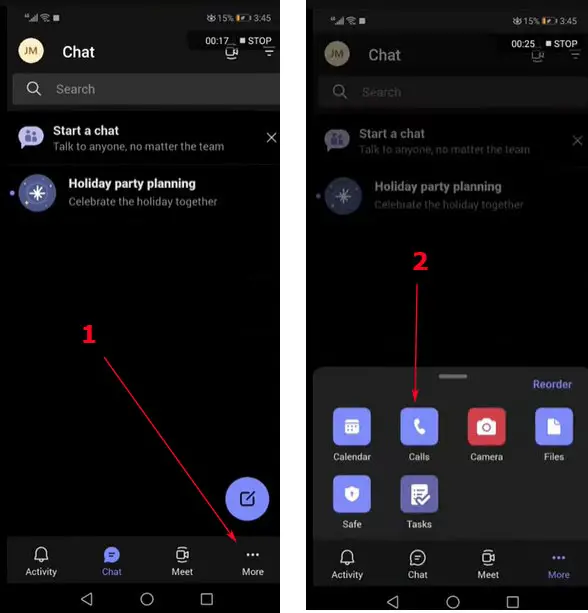
Du vil se en liste over samtaler som er foretatt. Finn informasjonen du er interessert i.
Slik sjekker du anropshistorikken i Microsoft Teams hvis du er administrator.
Hvis du er administrator, bør du følge trinnene som vises i avsnittet nedenfor for å se kallehistorikken din:
- Først og fremst bør du åpne Teams Admin Center.
- Deretter trykker du på Brukere.
- For å fullføre prosessen bør du velge og trykke på kontoen du vil se anropsloggen for, og deretter trykke på alternativet «Anropslogg«.
Husk at anropshistorikkfunksjonen bare er tilgjengelig for Microsoft 365-brukere som også har en Business Voice- eller Enterprise Voice-lisens. Du kan bare vise anropshistorikkdata, du kan ikke slette oppføringene.
Slik bruker du Teams på mobilenheten din til å foreta anrop
Hvordan ringe via Dialpad
- Først og fremst bør du se hele menyen, For å gjøre det, bør du sveipe opp og finne og klikke på Samtaler.
- Deretter bør du klikke på telefon+-ikonet. På denne måten kommer du inn i tastaturet.
- Når talltastaturet åpnes, skal du fylle inn det 10-sifrede telefonnummeret du ringer, for eksempel: 467-891-3098, og deretter trykker du på telefonikonet.
Hvordan ringe via kontaktlisten
- Først og fremst bør du se hele menyen. Det gjør du ved å sveipe opp og finne og klikke på Samtaler.
- Deretter bør du klikke på telefon+-ikonet. På denne måten kommer du inn i tastaturet.
- Du bør trykke på fanen Personer. På denne måten får du tilgang til kontaktlisten.
- Deretter skriver du inn navnet på personen du vil ringe i Til-feltet.
- Til slutt vil du se telefonikonet ved siden av navnet på brukeren, du bør klikke på det.
Hva du kan gjøre i Microsoft Teams med M365 Manager Plus.
M365 Manager Plus er en komplett Microsoft 365-administrasjonsløsning som tilbyr et bredt spekter av attributter for enkel håndtering av Microsoft Teams fra en enkelt, brukervennlig konsoll.
Detaljert rapportering. Få dyp innsikt i teamstørrelser, brukeraktivitet, enhetsbruk og mer, med forhåndskonfigurerte, omfattende rapporter.
Delegering av brukerstøtte. Opprett tilpassede helpdesk-roller og deleger Teams-administrasjon, revisjon og mer til brukere som ikke er administratorer, for å redusere arbeidsmengden for administratorer.
24×7-overvåking. Sikre døgnkontinuerlig overvåking av Microsoft Teams» funksjoner og endepunkter.
Masseadministrasjon. Opprett, oppdater og slett team, kanaler, teammedlemmer, teamretningslinjer og mer i bulk ved å importere en enkel CSV-fil.
Øyeblikkelig varsling. Få øyeblikkelige varsler om akutte hendelser via e-post. Konfigurer egendefinerte varslingsprofiler for Microsoft Teams-aktiviteter.
Granulær revisjon. Fang opp uvanlige aktiviteter eller hendelser ved å revidere teamopprettelse, brukerpålogginger, kanalopprettelse og mer.
Automatisering av oppgaver. Automatiser repeterende administrasjonsoppgaver med tilpassede automatiseringsretningslinjer for å spare tid og øke produktiviteten.